
Beaucoup de gens rencontrent un grand nombre de formats. Cependant, certaines choses doivent être effacées, mais beaucoup de gens ne savent pas où effacer le format. Donc, en ce moment, beaucoup de gens me demanderont où définir le format clair. word. Aujourd'hui, je vais vous expliquer comment effacer le format original d'un document Word. Si vous en avez besoin, vous pouvez venir lire le contenu suivant avec l'éditeur.

Outils/Matériaux
Version du système : système Windows10
Modèle de marque : Lenovo Xiaoxin Air15
Méthode 1 :
1. Tout d'abord, ouvrez un document.
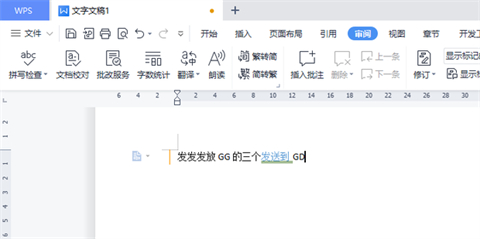
2. Cliquez pour démarrer l'onglet.
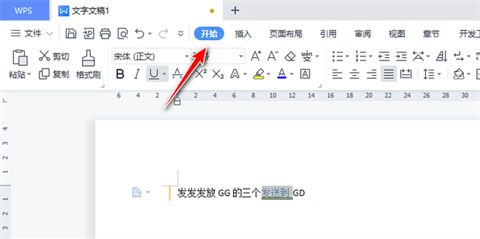
3. Sélectionnez le document que vous souhaitez effacer.
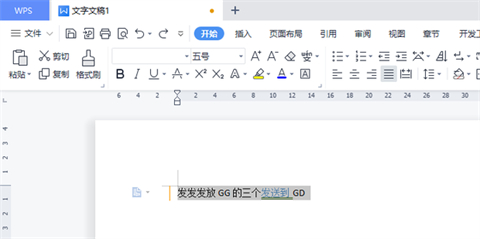
4. Comme indiqué sur l'image, cliquez sur la gomme.
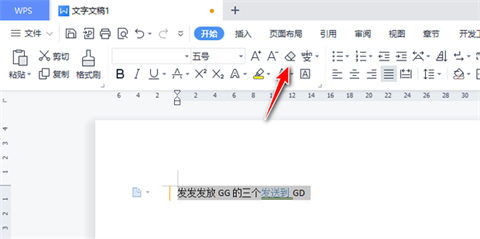
5. Comme le montre la photo, l'opération est terminée.
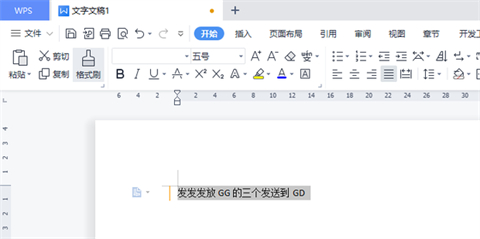
Méthode 2 :
1. Sélectionnez le contenu et cliquez sur l'onglet Démarrer.
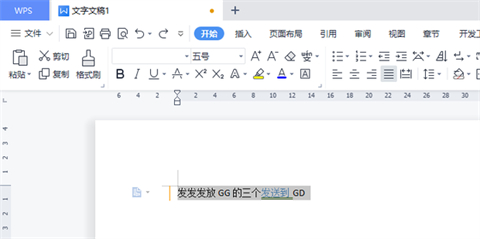
2. Comme indiqué sur l'image, retrouvez le petit triangle sous le titre.
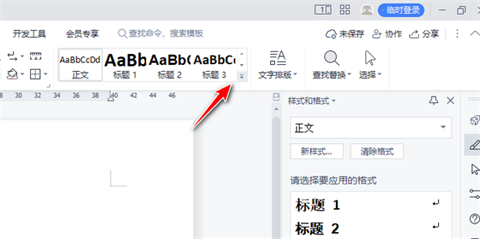
3. Dans le menu contextuel, cliquez sur Effacer le format.
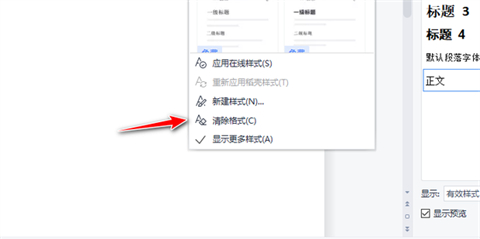
4. Comme le montre la photo, l'opération est terminée.
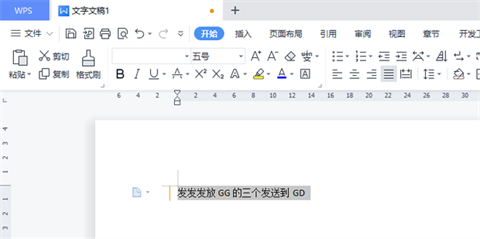
Résumé :
1. Tout d'abord, ouvrez un document.
2. Cliquez pour démarrer l'onglet.
3. Sélectionnez le document que vous souhaitez effacer.
4. Cliquez sur la gomme.
5. L'opération est terminée.
Ce qui précède est le contenu détaillé de. pour plus d'informations, suivez d'autres articles connexes sur le site Web de PHP en chinois!